Якщо ви хочете не допустити доступ до своєї інформації стороннім особам – без пароля не обійтися.
Підпишись на наш Viber: новини, гумор та розваги!
ПідписатисяВіндовс запросить пароль при включенні або після перезавантаження, якщо комп'ютер пішов у сплячий режим від довгої бездіяльності або якщо ви самостійно заблокували комп'ютер або ноутбук комбінацією клавіш Win + L. Також система запитає пароль, коли відбувається зміна облікового запису - наприклад, з гостьового логіна на обліковий запис адміністратора.
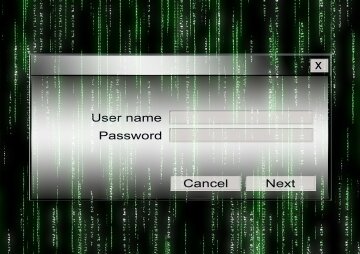
Як поставити пароль на Windows 7
Щоб запаролити свою обліковку на Віндовс 7, потрібно відкрити панель управління (вона знаходиться в меню «Пуск») і перейти в розділ «Облікові записи користувачів». Вибравши свій обліковий запис (швидше за все, це буде обліковий запис адміністратора), перейдіть у вкладку «Створення пароля облікового запису». Придуманий пароль потрібно ввести двічі – у полях «Новий пароль» і «Підтвердження пароля».
Паролі чутливі до регістру, не забудьте, які букви ви використовували – великі чи малі. Заодно перевірте, чи не натиснутий Caps lock, щоб потім не гадати, чому пароль не підходить. Розкладка клавіатури теж має значення – до речі, іноді має сенс навмисно використовувати неправильну.
В ідеалі, пароль повинен містити випадкову комбінацію рядкових і заголовних літер, а також цифр (не дату народження і номер телефону не при цьому) і символи. Але в реальності мало хто любить настільки ускладнювати собі життя, і пароль вибирають такий, щоб випадково не забути самому. Надійним захистом від зломщиків такий пароль не стане, а от від не в міру цікавих родичів або колег – цілком.
Тільки не вибирайте зовсім вже очевидні варіанти, інакше сенсу в паролі не буде, і не використовуйте один і той же пароль на всіх пристроях і облікових записах. Можете придумати декілька варіацій одного й того ж паролю, що відрізняються на один або кілька символів – це вже буде плюсом до безпеки ваших даних. Після створення паролю потрібно перезавантажити комп'ютер – заодно переконаєтеся, що все зробили правильно.
Як поставити пароль на Windows 8
У Віндовс 8 поставити пароль на обліковий запис так само легко, як і в попередніх версіях, але шлях до потрібного меню трохи змінився. Тепер потрібно відкрити панель управління, навівши курсор мишки на потрібний кут робочого столу (зазвичай правий верхній або нижній). Там потрібно натиснути на розділ «Параметри», позначений іконкою у вигляді шестерні. Відкриється вкладка з параметрами, серед яких ви знайдете «Зміна параметрів комп'ютера». Там, у вкладці «Користувачі» є меню створення пароля. Що робити далі, ви вже знаєте.
Ця версія Віндовс пропонує також таку цікаву можливість, як графічний пароль. Замість літер та цифр користувач може підтвердити своє право доступу в обліковку, намалювавши на картинці три заздалегідь визначених фігури – лінії, точки або кола. Всі лінії потрібно проводити на конкретно визначених місцях, потрібного розміру і в потрібному напрямку. Така авторизація з елементом гри порадує творчих натур, але от інших може порядком дратувати. Втім, залишається альтернативна можливість увійти в обліковий запис за допомогою пароля або пін-коду - такий захист облікового запису теж передбачений.
Якщо у вас вже стоїть текстовий пароль, то перед установкою графічного знадобиться ввести його. Також це потрібно, щоб просто змінити пароль.
Як поставити пароль на Windows 10
В цій операційній системі пароль встановлюється ще простіше. У меню «Пуск» відкриваємо «Параметри», а у вікні – «Облікові записи». У розділі параметри входу натискаємо кнопку «Змінити», яка знаходиться під пунктом «Пароль», а далі діємо за вже відомою схемою: придумуємо пароль, заповнюємо їм два поля і підтверджуємо.
Про всяк випадок можна залишити собі підказку, яка допоможе згадати пароль в разі чого. Таку можливість пропонують і більш старі версії Віндовс.
Як змінити або видалити пароль?
Змінити або скинути пароль можна тим же шляхом, що і встановити, за одним винятком: спочатку потрібно ввести старий пароль, тому якщо ви раптом його забули, вирішити проблему стане трохи складніше. Але меню «Облікові записи» - не єдиний спосіб здійснити відключення пароля, розглянемо інші шляхи.
Можна вимкнути запит пароля при включенні. Для цього відкрийте вікно керування обліковими записами через командний рядок (натисніть Win + R і введіть команду netplwiz або control userpasswords2). Там потрібно зняти галочку напроти пункту «Вимагати введення імені користувача і пароля».
Можна, навпаки, залишити пароль при включенні компа, але прибрати при виході зі сплячого режиму. Це робиться у вікні «Електроживлення» Панелі керування. Там є галочка навпроти пункту «Не запитувати пароль при пробудженні», яку при необхідності можна поставити.
В самому крайньому випадку, коли дізнатися або згадати пароль неможливо, можна поступити радикально: знести вінду і встановити заново. Захист при цьому не збережеться. Таким же чином, швидше за все, діятимуть і зловмисники, що заволоділи комп'ютером, щоб скинути пароль і отримати доступ до інформації. Але можна захистити систему від цього.
Як встановити пароль на BIOS?
Пароль при вході в обліковку – це, звичайно, добре. Але, трохи постаравшись, зловмисник легко його омине. Якщо вам потрібен надійний спосіб захисту ваших даних, поставте пароль на BIOS. Тоді, в разі чого, навіть перевстановлення Віндовс не допоможе сторонній особі дістатися до інформації у комп'ютері. Але перш ніж поставити такий пароль, переконайтеся, що й самі його не забудете – щоб уникнути проблем.
Щоб захистити жорсткий диск комп'ютера або ноутбука паролем, натисніть F1 або F2 під час завантаження ОС. Таким чином ви потрапите в БІОС, де з допомогою стрілок на клавіатурі потрібно перейти в розділ Security – Безпека.
Далі вам потрібен рядок Set Supervisor Password. Виділивши його, натисніть Enter, введіть свій пароль і підтвердіть новим натисканням Enterа. Після перезавантаження ви переконайтеся, що комп'ютер тепер надійно захищений паролем.
Як захистити паролем файли і папки?
Бувають випадки, коли пароль потрібен не для всього комп'ютера, а для окремого документа або папки. Це теж цілком можливо.
Найпростіший спосіб – заархівувати файли, додавши до архіву пароль. Скористатися для цього можна будь-яким архіватором, наприклад 7-Zip або WinRAR. Після цього доступ до документів всередині архіву буде можливий тільки після введення пароля. Також архіватори дозволяють зашифрувати імена файлів – тобто, не знаючи пароля, не можна буде не лише прочитати вміст, а й просто його побачити.
Деякі формати файлів припускають можливість додавання до них пароля. В основному мова йде про документи Майкрософт Офіс, такі як Word і Excel. Відкривши меню «Файл», у розділі «Відомості» можна вибрати ступінь захисту документа, в тому числі і шляхом встановлення паролю. Це зручно, якщо вам потрібно обмежити доступ до одного або декількох файлів. Але цей спосіб – тільки для особливих випадків, і не варто захищати так всі документи підряд. Справа в тому, що відновити доступ у разі забутого пароля майже напевно не вийде.
Поставити пароль на папку власними засобами Віндовс не можна, але, оскільки така потреба існує, створено спеціальні програми, наприклад, Anvide Seal Folder. Ця утиліта надійно закриє доступ до будь-якої папки. Єдина можлива незручність: щоб ввести пароль, потрібно знову запустити програму – тобто, на іншому комп'ютері або ноутбуці запаролену папку відкрити не вдасться. Хіба що, встановити потрібну програму і на нього.
Можна захистити паролем і флешку – що, мабуть, найцінніша можливість, адже саме цей пристрій так легко втратити, а документи, що ми довіряємо флешкам – часто дуже важливі. В вінді є спеціальний засіб, який називається BitLocker. Він присутній не у всіх версіях ОС, але в більшості все ж є. Щоб перевірити можливість такого шифрування, потрібно клікнути на значок знімного диска правою клавішею миші. Якщо в меню буде пункт «Включити BitLocker» - його можна сміливо застосовувати. Коли пароль буде встановлено, пристрій більше не відкриється без його введення.

Якщо цей спосіб не доступний, допоможе проста у використанні програма USB Safeguard. Встановлена на флешку, вона приховує все, що перебувають на ній файли, крім, власне самої себе. Після введення пароля у файлі USB Safeguard доступ до вмісту флешки відновиться.










































